11 szabványos és nagyon hasznos OS X segédprogram
ElőzőMinden operációs rendszer szabványos segédprogramokkal rendelkezik, amelyek nem túl bonyolult, de fontos műveletek végrehajtására szolgálnak. De ha a Windowsban minden valójában egy számológépre, pasziánszra és egy jegyzettömbre korlátozódik, akkor az OS X kétségtelenül gazdagabb készlet. Ez azt jelenti, hogy a felhasználónak nem kell analógokat keresnie harmadik féltől származó fejlesztőktől.
A "Számológép", "Jegyzetek", "Naptár" és más hasonló alkalmazások mellett az OS X néhány speciális programot is kínál a felhasználónak. Megtalálhatja őket a "Programok" - "Segédprogramok" (vagy "Egyéb", a rendszer verziójától függően).
Képernyőkép
Mint tudják, az OS X lehetővé teszi képernyőképek készítését a Cmd+Shift+3 (teljes képernyő) Cmd+Shift+4 (képernyőterület) billentyűkombinációkkal. Ugyanakkor a rendszernek van egy speciális segédprogramja is, további funkciókkal. A "Screenshot" programról beszélünk. Ennek köszönhetően például elérhető egy olyan lehetőség, mint a képernyőkép készítése 10 másodperces késleltetéssel. Egyes esetekben, amikor valami összetettet kell megjeleníteni, ez még nagyon hasznos is lehet. Ezenkívül a „Képernyőkép” lehetővé teszi képernyőképek készítését olyan kurzorral, amely nem jelenik meg szabványos módszerek használatakor.
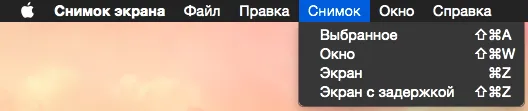
Így a Screenshot alkalmazás nagyon hasznos lesz például különféle oktatóanyagok létrehozásakor. A képernyőképek OS X rendszerben történő létrehozásáról egyébként a "Képernyőképek készítése szabványos OS X eszközökkel" című cikkben olvashat.
Rendszerfigyelés
És ez a segédprogram kivétel nélkül minden felhasználó számára elérhető lesz. Hiszen ennek köszönhetően részletes információkat kaphat a rendszer teljesítményéről. Nézze meg, mennyi a processzor terheltsége, mennyi memória foglalt, mennyi szabad hely maradt a lemezen stb. p. Ennek a segédprogramnak köszönhetőenkiszámolhatja például, hogy melyik folyamat terheli túl aktívan a processzort, és okozza a ventilátor túl hangos zümmögését.
Nagyon hasznos kiegészítés az a lehetőség, hogy testre szabhatja az alkalmazás ikonját a Dockban, hogy hasznos információkat jelenítsen meg. Kattintson rá jobb gombbal, válassza ki a menüből az "Icon in Dock" menüpontot, és adja meg, hogy milyen információk jelenjenek meg ott. Például a "CPU terhelés" opciót választottam, ami bizonyos esetekben nagyon hasznos lehet.
Információk a rendszerről
Ez a segédprogram a főmenüből is elérhető: kattintson az "almára" és ott válassza az "About this Mac", majd a "Részletek" és már ott a "Rendszerjelentés" lehetőséget. Ahogy a névből sejthető, a "Rendszerinformáció" a rendszerrel kapcsolatos információk megszerzésére szolgál. Ugyanakkor a legrészletesebb információk jelennek meg, kezdve a processzor frekvenciájától és a benne lévő magok számától, és a webkamera modell azonosítójával bezárólag.
Ugyanakkor minden információ külön fájlként menthető. Ehhez használja a "Fájl" menüt, majd mentse el és adja meg a mentés helyét. Vagy egyszerűen nyomja meg a Cmd+S billentyűkombinációt.
Lemez segédprogram
Lemezekkel való munkavégzésre használt segédprogram. Beépített és külső egyaránt. Ezen keresztül megelőző eljárásokat hajthat végre a számítógép beépített meghajtóján, formázhatja a külső merevlemezeket, létrehozhat rendszerindító flash meghajtókat és még sok mást.
Kulcstartó
Ez a jelszókezelő nem rendelkezik ugyanolyan kiterjedt funkciókkal, mint a híres 1Password alkalmazás. A felhasználók túlnyomó többsége számára azonban ez a "natív" segédprogram bőven elegendő lesz. Lehetővé teszi az oldalon vagy az alkalmazásban megadott bármely jelszó mentését. Ez a segédprogram a digitális tanúsítványok kezeléséért is felelős. Lehetségeshasználja, hogy emlékezzen egy elfelejtett jelszóra. Egy másik hasznos funkciója pedig az, hogy képes bonyolult jelszavakat "kitalálni" a felhasználó számára.
Terminál
Az OS X számos művelete és beállítása el van rejtve a hétköznapi felhasználók szeme elől. És csak a parancssoron keresztül érheti el őket. Bizonyos parancsok ismeretében olyan műveleteket hajthat végre, amelyek nem érhetők el a grafikus felhasználói felületen vagy a billentyűparancsokon keresztül.
Itt azonban óvatosnak kell lenni, nem szabad túlságosan elragadni, és sorban beírni az interneten található összes parancsot. Lehetséges ártani. És általában a "Terminal" egy eszköz a haladó felhasználók számára. Ügyes kezekben pedig nagyon hasznos eszköz.
Koloriméter
Egy nagyon egyszerű, de ugyanakkor nagyon hasznos segédprogram webmesterek és grafikusok számára. Ennek köszönhetően a képernyőn megtudhatja a pontos színt. Különféle panelek állnak rendelkezésre. A kapott eredményt el lehet menteni, de célszerű a Shift+Cmd+C (az eredmény szövegként másolása) vagy az Opt+Cmd+C (az eredmény másolása képként) billentyűkombinációkat használni.
Grapher
Egy segédprogram, amely nagyon hasznos lehet iskolások és diákok számára. Lehetővé teszi kétdimenziós és háromdimenziós függvénygrafikonok készítését, valamint kész eredmény fogadását grafikus fájlok vagy PDF formájában. Természetesen ez a segédprogram nem helyettesítheti az olyan alkalmazásokat, mint a MathCad. De a legtöbb egyszerű esetben a képességei több mint elegendőek.
Fájlmegosztás Bluetooth-on keresztül
A segédprogram célja a nevéből is egyértelmű. Nagyon egyszerű, csak a legszükségesebb funkciókkal, lehetővé teszi a fájlok Bluetooth-on keresztüli cseréjét más eszközökkel. Bizonyos esetekben nagyon hasznos lehet.
Konzol
Ez egy nagyon hasznos segédprogram. Csak jól fog jönnimegfelelő tudással rendelkező haladó felhasználók. Ennek köszönhetően nyomon követheti az alkalmazások műveleteit. Keresse meg a helytelenül törölt programok nyomait, számolja ki a különféle hibákat. Ennek megfelelően a "konzolnak" köszönhetően növelheti a rendszer stabilitását és működésének sebességét.
Szinkronhang
Fogyatékkal élők számára kialakított segédprogram. Hangosan fel tudja olvasni a weboldalak tartalmát, lehetővé teszi a számítógép hangvezérlését. Támogatja a különböző Braille-kijelző modelleket. A VoiceOver funkció engedélyezéséhez használja a Cmd+F5 billentyűkombinációt. Kikapcsolja. A VoiceOver segédprogram megnyitásával finom beállításokat végezhet, mint például a hangválasztás, az intonáció, a sebesség stb.
KövetkezőOlvassa el továbbá:
- Tanácsok Hasznos dolgok saját kezűleg -
- Hasznos az aszpirint szedni a visszér kezelésére, és hogyan kell helyesen csinálni
- Mennyibe kerül a kutyák chipezése, ennek okai, hasznos videó
- A méhpempő hasznos tulajdonságai
- A vörösáfonya leveleinek hasznos tulajdonságai